如何使用 Windows 终端
如果你是Windows 11的高级用户,你可能听说过 Windows 终端,或者至少听说过 CMD 和 Windows PowerShell 等工具。命令行界面 (CLI) 允许您仅使用基本的文本输入和输出在PC上执行操作,虽然对某些人来说可能感觉很简单,但它也可能是完成任务的最快方法。这就是高级用户更喜欢它的原因。
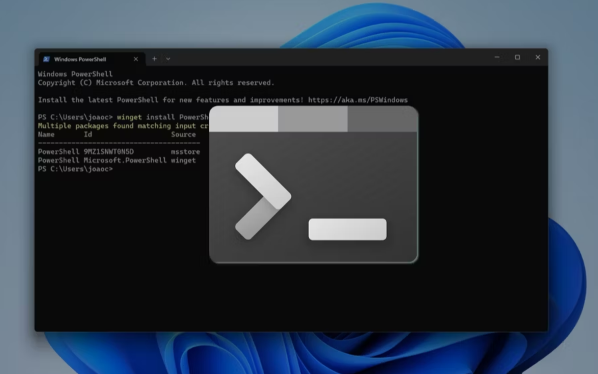
Windows Terminal 是 Microsoft 在 Windows CLI 方面的最新尝试,它实际上非常棒。如果您想了解有关它的一切,那么您来对地方了。
Windows 终端有何不同?
Windows 终端是命令行界面的现代化版本,其最初的吸引力主要来自于它是一个统一的界面。Windows 终端支持您需要的所有命令行工具,因此您可以在同一应用程序中运行命令提示符和 Windows PowerShell。您甚至可以为您安装的发行版添加 Linux 终端之类的东西,或者安装独立版本的 PowerShell,所有这些都将被烘焙到终端中。
打开三个选项卡的 Windows 终端屏幕截图,包括 Windows PowerShell、独立 PowerShell 和命令提示符
终端支持选项卡,因此您可以在同一窗口中使用不同的环境,它甚至可以让您分割窗口区域以并排显示多个环境。它还具有高度可定制性,因此您可以使其看起来像您想要的那样。
Microsoft 于 2019 年推出了 Windows Terminal,此后其功能集和实用性一直在不断增强。Windows 终端默认安装在最新版本的 Windows 中,但您也可以从 Microsoft Store 手动下载。
如何启动 Windows 终端
可以通过以下几种方式启动 Windows 终端:
右键单击“开始”菜单按钮,然后选择“终端”或“终端(管理员)”。
打开“开始”菜单并找到“终端”。您可以右键单击“开始”菜单中的应用程序以启动特定配置文件或以管理员身份运行它。
打开 Windows 搜索并搜索Terminal或wt。
在文件资源管理器中,在地址栏中键入wt 。您还可以键入wt -d在当前目录中运行终端。
免责声明:本文由用户上传,与本网站立场无关。财经信息仅供读者参考,并不构成投资建议。投资者据此操作,风险自担。 如有侵权请联系删除!
-
【江汉大学的具体地址是】江汉大学是一所位于湖北省武汉市的综合性大学,拥有多个校区。对于想要前往该校学习...浏览全文>>
-
【江汉大学到底是几本】“江汉大学到底是几本”是许多考生和家长在选择高校时经常提出的问题。由于我国高校的...浏览全文>>
-
【江汉大学毕业生一般到哪就业】江汉大学作为湖北省重点建设高校,其毕业生在就业市场上具有一定的竞争力。根...浏览全文>>
-
【江海职业技术学院占地面积是多少】江海职业技术学院是一所位于江苏省扬州市的全日制普通高等职业院校,近年...浏览全文>>
-
【江海证券是什么】江海证券是一家在中国证券行业中具有一定影响力的综合性证券公司,主要提供包括证券经纪、...浏览全文>>
-
【箭字什么成语疯狂猜成语】在“疯狂猜成语”这类游戏中,常常会出现一些带有特定字词的谜题,其中“箭”字作...浏览全文>>
-
【箭猪的意思是什么】“箭猪”是一个常见的中文词语,通常用来指代一种外形奇特、身上长有尖刺的动物。在不同...浏览全文>>
-
【箭中了目标离了弦原文出处】一、“箭中了目标离了弦”是一句具有象征意义的古语,常被用来比喻事情已经完成...浏览全文>>
-
【箭怎么组词】在汉语中,“箭”是一个常见的汉字,常用于描述一种投掷武器或象征性的表达。在日常生活中,我...浏览全文>>
-
【箭在弦上徐一航最后和谁在一起了】《箭在弦上》是一部以青春、爱情与成长为主题的国产剧,讲述了主人公徐一...浏览全文>>
